QT4.8.6+mingw+qtcreator4.13.3 搭建环境+调试QT源码
本文测试环境: win7x64
由于考虑到跨平台的原因,本安装不基于visual studio的插件来安装,这样的开发环境和linux更接近.
三个文件请准备好:
i686-4.8.2-release-posix-dwarf-rt_v3-rev4.7z
qt-creator-opensource-windows-x86-3.3.0.exe
qt-creator-opensource-windows-x86_64-4.13.3.exe
可以在这里下载https://pan.baidu.com/s/121uVVYiuYOGZnVHyM8tnfQ
提取码hyrv
1).把7z文件解压缩到C:\qt4.8.6\
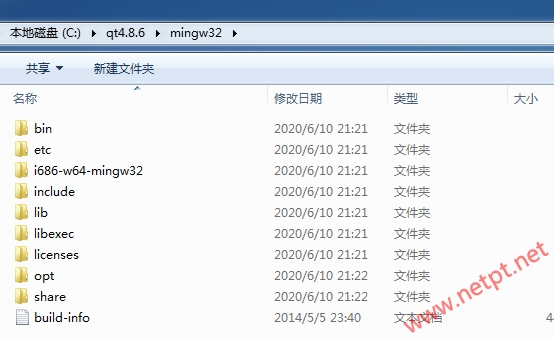
2)安装qt-opensource-windows-x86-mingw482-4.8.6-1.exe,双击这个exe,你懂的
这个地方注意下,指明mingw32的位置
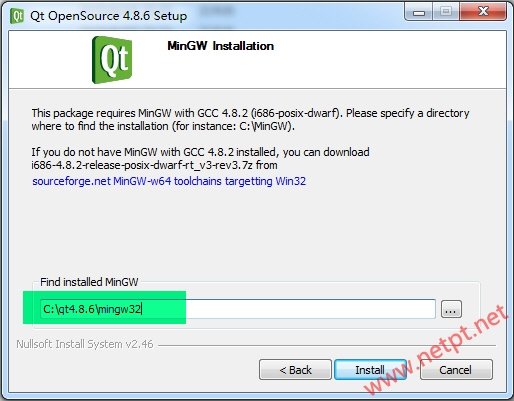
3)安装qt-creator-opensource-windows-x86_64-4.13.3.exe
您需要用邮箱注册一个账号,注册非常方便,用163.com的邮箱是可以的(hotmail反而不行,我用hotmail注册收不到验证邮件)
填写好账户后,就一路Next就好了,没啥好说.
4)配置QtCreator
因为QtCreator还没有配置,这时候是不能编译程序的。
打开QtCreator菜单“工具”–>“选项”,在对话框左边选“Kits”-> Debuggers:
点Add按钮
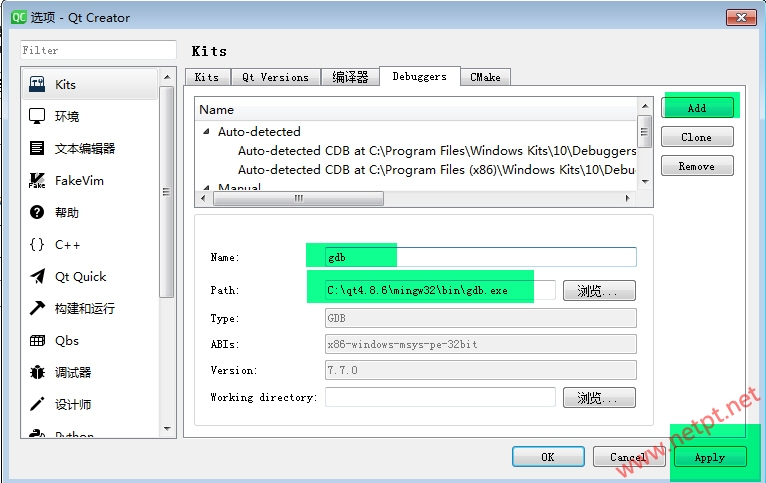
在同样的位置,选择页面 编译器
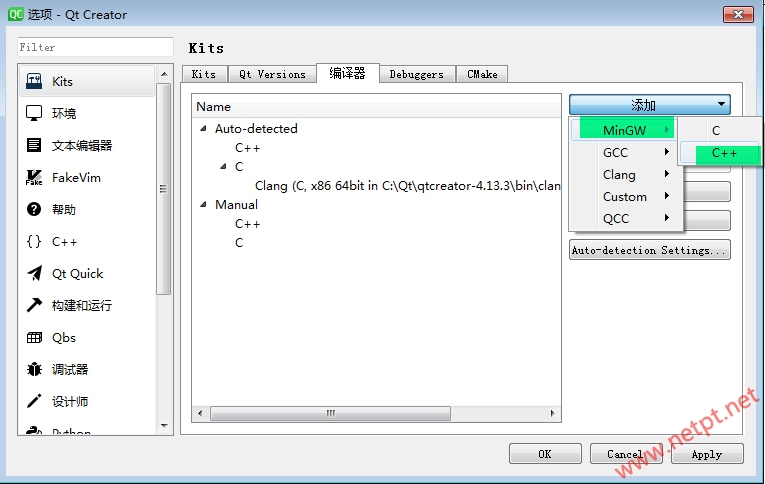
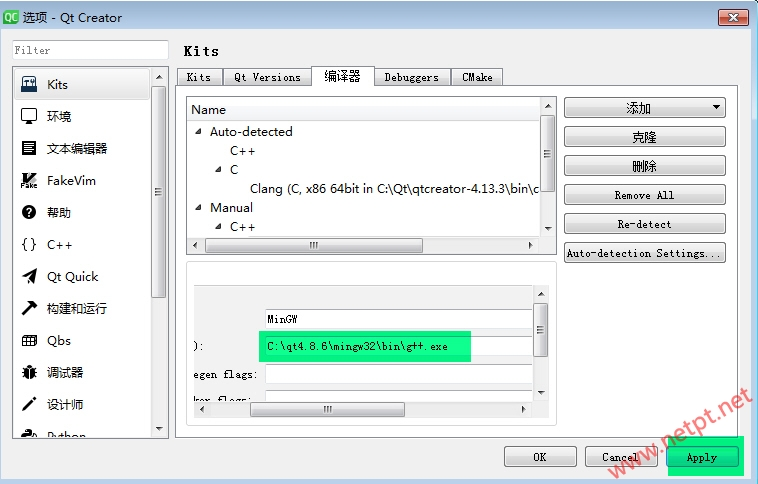
同时,也配置一下C编译器吧

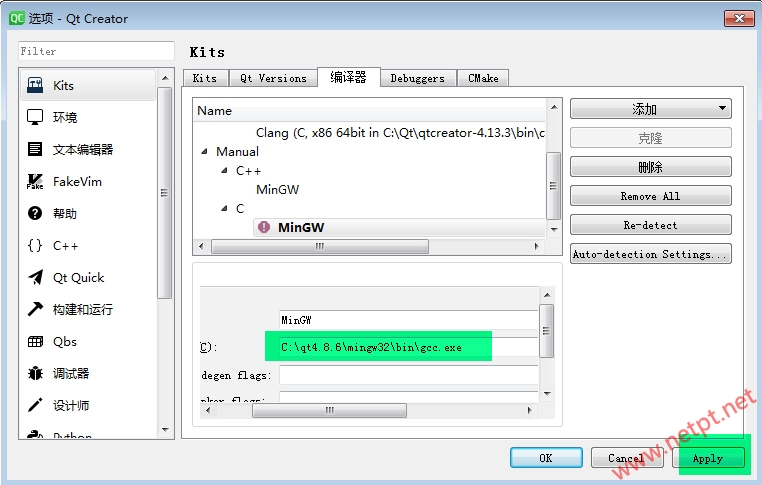
在同样的位置,选择页面 Qt Versions
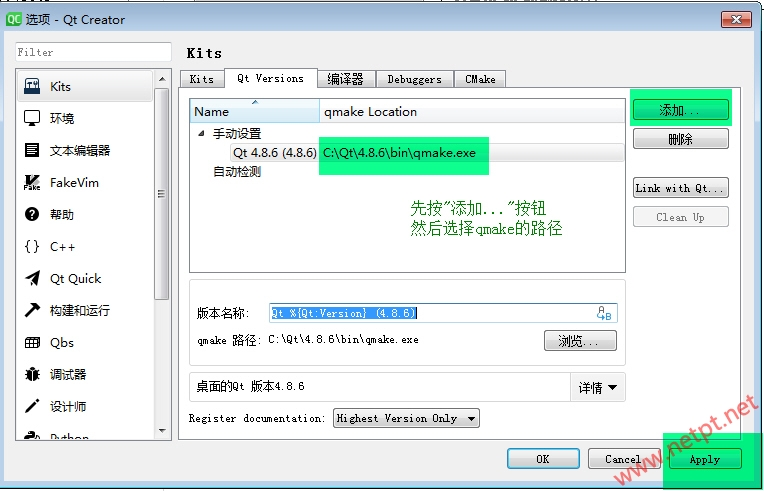
在同样的位置,选择页面 Kits
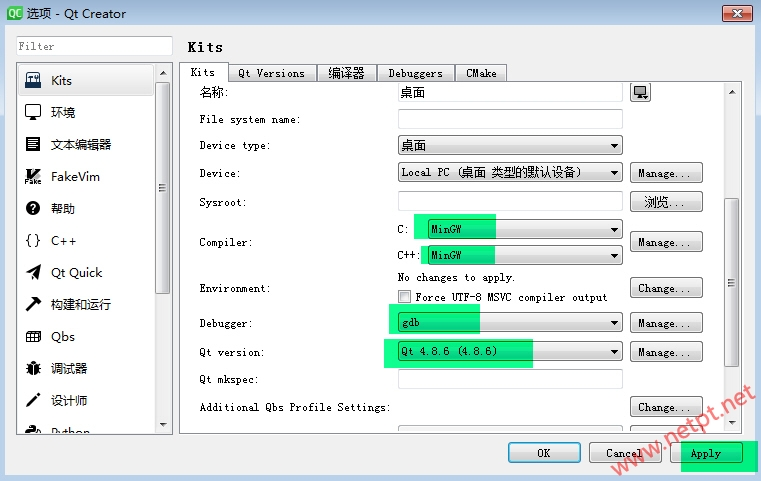
到这就配置好了,写个demo试试.
不幸的是demo悲催了,出错:
warning: identifier 'nullptr' is a keyword in C++11 [-Wc++0x-compat]
网上查了下资料,修改一下.pro文件,增加下面一行
QMAKE_CXXFLAGS += -std=c++0x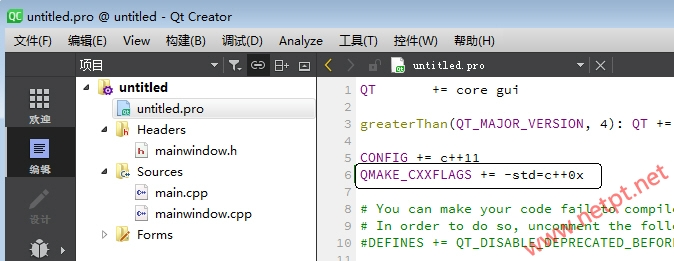
再次编译,运行,成功!
这事还没完呢,现在开始设置调试源码:
菜单: 工具->选项->调试器
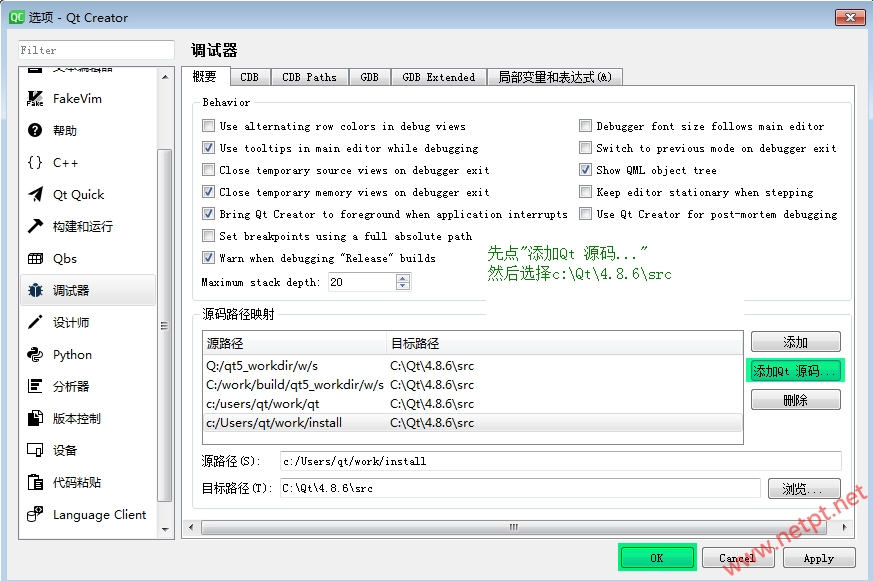
然后,随便设置一个断点,F5开始调试,画面如下:
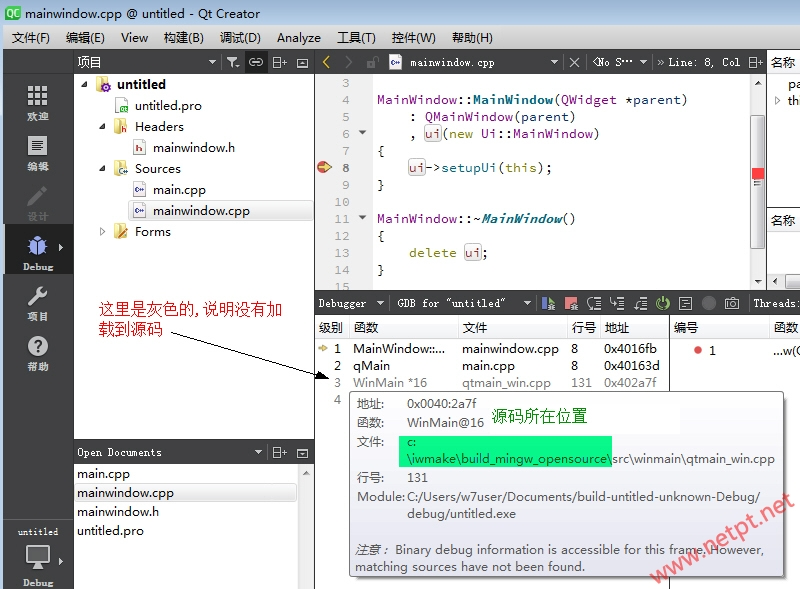
遗憾的是,悲剧了,依旧无法调试源码,但是令人惊奇的是,调试堆栈里给出了源码所在位置.
这下就简单了,重新去设置一下就好了:
设置如下(请仔细看清楚了)
上面是:C:/iwmake/build_mingw_opensource
下面是(这个路径不包括src):C:\Qt\4.8.6\
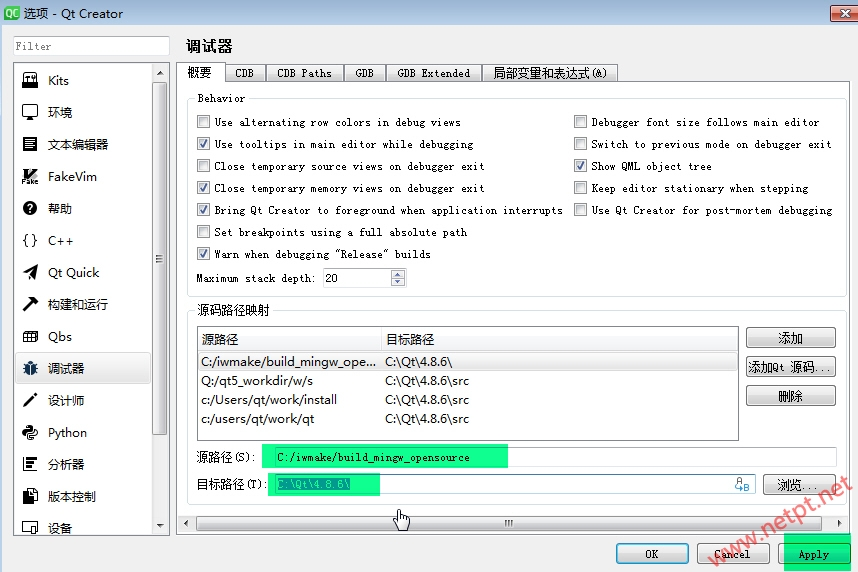
重新编译,调试,画面如下,大功告成!!!
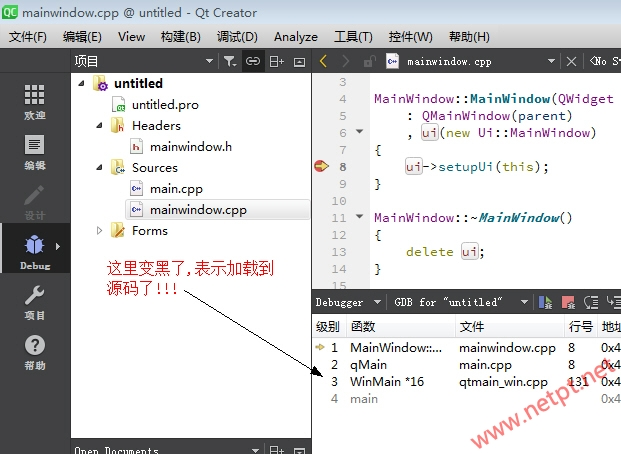
参考:https://www.pianshen.com/article/4010682173/
本文来自博客园,作者:xingzaicpp,转载请注明原文链接:https://www.cnblogs.com/xingzaicpp/p/16663670.html






【推荐】国内首个AI IDE,深度理解中文开发场景,立即下载体验Trae
【推荐】编程新体验,更懂你的AI,立即体验豆包MarsCode编程助手
【推荐】抖音旗下AI助手豆包,你的智能百科全书,全免费不限次数
【推荐】轻量又高性能的 SSH 工具 IShell:AI 加持,快人一步
· 阿里最新开源QwQ-32B,效果媲美deepseek-r1满血版,部署成本又又又降低了!
· Manus重磅发布:全球首款通用AI代理技术深度解析与实战指南
· 开源Multi-agent AI智能体框架aevatar.ai,欢迎大家贡献代码
· 被坑几百块钱后,我竟然真的恢复了删除的微信聊天记录!
· AI技术革命,工作效率10个最佳AI工具